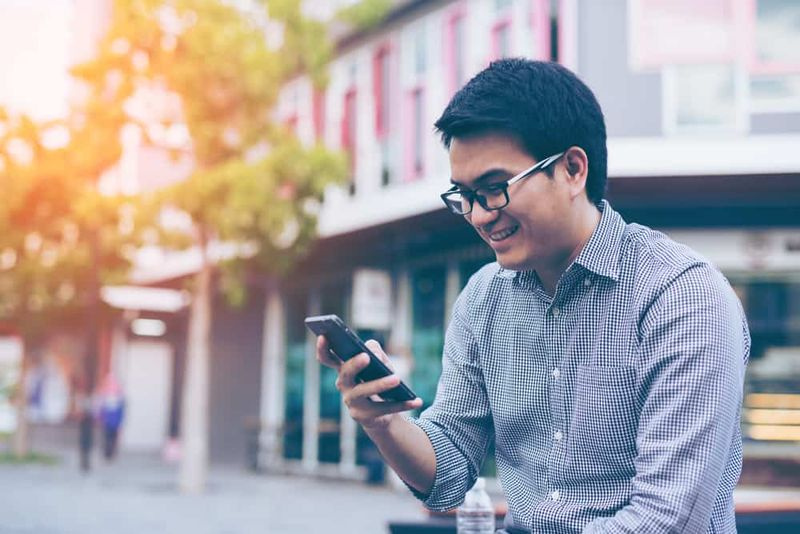Den mest användbara listan över diskordskommandon
Spelare använder Disharmoni app. Om du är en spelare använder du troligen redan någon typ av chattapplikation. Tidigare använde jag TeamSpeak, Mumble och många andra. De är alla så ... igår, dock. Discord är var det är i dessa dagar, och vilken applikation det här är! I den här artikeln kommer vi att prata om Den mest användbara listan över oenighetskommandon. Låt oss börja!
Denna tjänst skapades faktiskt för att hjälpa dig att kommunicera perfekt via extremt privata servrar. Det låter dig röstchatta eller sms med andra spelare. Discord fungerar på skrivbordet ELLER på din telefon, vilket gör det enkelt att hålla kontakten oavsett vilken typ av spel du spelar - eller var du spelar det. Det kombinerar också en allmän chattlobby med anslagstavlor OCH den viktigaste VoIP-klienten allt i en fantastisk applikation. Det binder inte allt utrymme på din telefon eller dator.
Discord är gratis att använda och också lätt att registrera sig för. Du kan gå med i en färdig server med en inbjudningskod eller skapa din egen genom att bara ha ett användarnamn. När du använder Discord finns det många kommandon du kan skriva in på servern för att få olika saker att hända. Vissa är användbara och andra är bara för skojs skull. Här är en grundläggande lista över Discord-kommandon:
Kommandon
- giphy [sökord] - Älskar du animerade GIF? Kan du inte få nog av att använda dem för att visa vad du tänker och känner? Använd det här kommandot för att söka i tusentals GIF-filer och klicka för att skicka den du vill ha till chattrummet.
- nick [nytt smeknamn] - Gillar du inte smeknamnet du valde (eller tilldelades) när du gick in i chattkanalen? Med detta kommando kan du välja ett smeknamn efter eget tycke. Skriv det - tillsammans med det nya namnet. Och tryck sedan på Enter-knappen på tangentbordet och presto!
- tts [meddelande] - Du kan hoppa in i röstkanalen när du vill, tack vare hur Discord är inställt. Vad händer dock om du inte har en mikrofon? Med det här kommandot kan du skriva något och läsa det högt i chattrummet för alla. Var dock försiktig: administratörer kan enkelt inaktivera den här funktionen om den missbrukas.
- AFK-inställning [status] - Behöver du ta ett mellanmål eller dricka? Dags att besöka toaletten? Mormor kom oväntat förbi? Med detta kommando kan du ställa in ett anpassat AFK-meddelande (bort från tangentbordet). Det kommer att visas i kanalen om någon nämner ditt smeknamn.
MER | diskordskommandon
- whois [användarnamn] - Inte riktigt säker på vem personen är som fortsätter att prata med dig? Använd det här kommandot för att få information från servern om personen i fråga.
- medlemsantal - Som administratör - eller till och med en vanlig medlem - kanske du vill veta hur många personer som för närvarande är anslutna till servern. Om du använder detta kommando ger du ett snabbt resultat med det magiska numret.
- emotes - Även i min höga ålder ÄLSKAR jag emojis! Om du gör det kan du också använda det här kommandot för att hitta en lista med emojis som fungerar på servern.
- serverinfo - Vill du veta hur länge en server har varit aktiv eller hur många användare som är anslutna i genomsnitt? Du kan snabbt ange det här kommandot för att ta reda på massor av information och även statistik om servern.
- Bot-kommandon - Som jag nämnde tidigare med kommandot text-till-tal kan administratörer ibland inaktivera vissa kommandon. De kan också skapa valfritt antal anpassade kommandon som du kan använda. Osäker på vilka kommandon som är tillgängliga för din användning? Detta ger dig hela listan
- Moderering Svartlista Lägg till [fras] - Om du driver ett chattrum vet du hur svårt det är att hindra människor från att säga saker de inte borde - oavsett hur snäll du frågar. Om det finns många ord eller fraser vill du inte visas på kanalen. Sedan kan du använda det här kommandot för att lägga till dem i svartlistan.
Discord-servrar och chattbots
Att köra din egen server som spelare ELLER innehållsskapare rekommenderas starkt på grund av de många alternativen som finns för att hjälpa dig på vägen. Du kan skapa flera kanaler som har olika behörighetsnivåer för olika typer av användare. Det betyder att om du har en mycket stor grupp människor på din server kommer du inte att ha hundratals människor som alla försöker prata eller skriva över varandra.
När du äger din egen server kommer du att vilja använda en chatbot. Detta kommer att göra ditt liv MYCKET enklare som administratör. Discord-webbplatsen har en lista över godkända robotar som ger dig massmängder av modverktyg och som gör att du enkelt kan integrera med saker. Såsom YouTube och Twitch. Det finns många inofficiella bots som låter dig göra saker som att ringa folk och lägga till statistik för spelare. Jag rekommenderar vanligtvis inte att använda sådana så här eftersom de kan vara instabila, sällan uppdaterade och inte alltid gratis.
En Discord-bot sitter passivt i din kanal / er tills du ger den kommandon att använda. Det är här resten av den här artikeln spelar in. Jag kommer att ge dig en ganska stor lista med kommandon som du kan använda med dina Discord-bots ... som alla hjälper dig att köra saker effektivt på något sätt. Här är en liten lista med några grundläggande bot-kommandon som du kanske vill använda:
Steg | diskordskommandon
- förbjud [användare] [begränsa] [anledning] - Om du har någon som har blivit varnad flera gånger och du vill bli av för gott - eller till och med en engångsspammer - använd det här kommandot för att förbjuda dem från din server. Du kan också välja att låta förbudet upphöra att gälla efter att en viss tidsperiod (som du väljer) har gått. När du väl har ställt in förbudet kommer personen att få det meddelande du ställt in i kommandot när de försöker ansluta igen.
- softban [användare] [anledning] - Vi har alla dåliga dagar. Att ta ut det i ett chattrum händer OFTA. Om en av dina stamgäster har spytt en massa skit. Och du vill bli av med deras ord från kanalen (och också ge dem ett väckarklocka för att slå av det). Om du använder detta kommando kommer de att förbjudas och omedelbart tas bort förbudet. Det har också den extra skönheten att ta bort allt de har skrivit in i kanalen sedan de anslöt.
- sparka [användare] [anledning] - Återigen med problemanvändarna! Låt oss säga att du inte nödvändigtvis vill förbjuda någon. Men du måste få deras uppmärksamhet på ett större sätt än att använda ord. Att sparka ut dem med det här kommandot kommer inte att förbjuda dem ... Men de kan inte komma in i chattrummet igen förrän de är inbjudna av någon. Det är en time-out för chattrum på ett sätt!
Mer om diskordskommandon
- stäng av ljudet [användare] [minuter] [anledning] - Låt oss säga att du är mitt i en raid och behöver hålla folk tyst en stund ... eller bara låta vissa användare kunna prata. Du kan använda det här kommandot för att stänga av andra medlemmar (eller till och med bara en ensam överchatter). Lägg till en viss tidsgräns om du vill, eller helt enkelt slå på dem när du är redo att låta dem tala igen.
- lägg till roll [namn] [hexfärg] [lyft] - Jag vet att många av er vill använda den här funktionen direkt. Det låter dig ställa in olika roller ... var och en kommer att tilldelas användarnamn visas i kanalen i den färg du väljer. Du kommer sannolikt att vilja lägga till moderatorer. Men du kan skapa en roll för allt som inkluderar raidledare, teamledare och så vidare.
- delroll [rollnamn] - Behöver du inte längre en roll som du har ställt in med det senaste kommandot? Att använda den här tar bort den helt (tillsammans med eventuella speciella behörigheter du har tilldelat den). OCH tar sedan omedelbart bort det från alla människor som använde det.
- roll [användare] [rollnamn] - Är du redo att marknadsföra någon till en Mod-position? Behöver du lägga till en användare i en annan roll? Använd snabbt det här kommandot för att tilldela den personen till vilken roll du känner bäst.
Slutsats
Okej, det var allt folk! Jag hoppas att ni gillar den här artikeln om diskordskommandon och tycker att den är till hjälp för er. Ge oss din feedback om det. Även om ni har fler frågor relaterade till den här artikeln. Låt oss veta i kommentarfältet nedan. Vi återkommer snart.
Ha en bra dag!
Se även: Ladda ner videoklipp Discord - Hur man laddar ner från Discord